- ユーザーアカウント
- 電源オプション
- File Explorer
- HDD
- PC起動
- Windows Update
- ネットワーク
- PowerShell
- コマンドプロンプト
- OneDrive
- レジストリ編集
- Windows Defender
- ロック画面
- 右クリックメニュー
- サインイン画面
- 通知領域
- スタートメニュー
- Snipping Tool
- ブラウザー
- アクションセンター
- セキュリティー
- 背景画像
- BitLocker暗号
- サウンド
- グループポリシー
- コントロールパネル
- 日付と時刻
- CD/DVD
- システム
- ゴミ箱
- タスクバー
- Hyper-V
- アイコン
- タスクマネージャー
- コンピューターの管理
- デスクトップ(DeskTop)
https://www.billionwallet.com > Windows 10 > セキュリティポリシー(Security Policy) > Windowsログイン時にユーザーアカウント名を表示しない - Windows 10
Windowsサインイン時にユーザーアカウント名を表示しない~ローカルセキュリティポリシー - Windows 10
▼ 通常、Windows 10のサインイン画面では、ユーザーアカウント名が表示されており、テキストボックスにパスワードを入力することでログオンします。ユーザー名はユーザーひとりのPCなら特に他人に見られることがないと思われますが、PCを複数のユーザーと共有したり、会社レベルのPCの場合は、人に見られる可能性が高くなります。
![[Windows10]サインイン時にユーザー名を表示しない](images1/signin-user-account-disable-secpol1.jpg)
スポンサーリンク
サインイン時にユーザー名を表示しない
▼ サインイン時にユーザー名を人に見られたくない場合は、ローカルセキュリティポリシー設定を使用してユーザー名を表示しないようにすることでしてみます。Windows + Rキーを押し、ファイル名を指定して実行を開いて、テキストボックスに1secpol.mscと入力し、2OKボタンをクリックします。
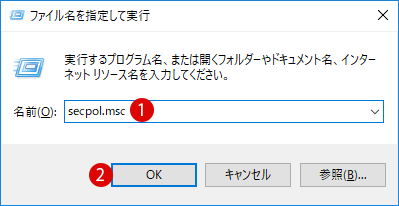
ローカルセキュリティポリシーウィンドウが表示されましたら、以下のフォルダーまで移動します。
セキュリティの設定\ローカルポリシー\セキュリティオプション
▼ 1対話型ログオン: 最後のユーザー名を表示しない項目をダブルクリックします。
![[Windows10]サインイン時にユーザー名を表示しない](images1/signin-user-account-disable-secpol2.png)
▼ 1有効を選択し、2OKまたは適用ボタンをクリックします。
![[Windows10]サインイン時にユーザー名を表示しない](images1/signin-user-account-disable-secpol3.png)
PCの自動セットアップをオフにする
▼ 上記のポリシー設定だけではサインイン画面のユーザー名は消えません。さらに以下のWindowsの設定 > アカウント:1サインインオプション にて、以下の項目のトグルボタンを2 オフにする必要があります。トグルボタンが オンになっています。
トグルボタンが オンのままの場合、実際に最後にサインインしてたユーザーが使用したデバイス情報でロックされる状態になるので、上記のポリシー設定(サインイン画面に表示しない)だけでは効きません。サインイン画面にユーザー名が表示されてしまいます。代わりに、サインイン画面の左下に表示されるユーザーの切り替えをクリックして切り替えます。
サインイン情報を使用してデバイスのセットアップを自動的に完了し、更新または再起動の後にアプリを再び開くことができるようにします。
![[Windows10]サインイン時にユーザー名を表示しない](images1/signin-user-account-disable-secpol4.png)
結果を確認する
▼ 結果、、以下のように他のユーザーというユーザー名で表示されるので、ログオンするユーザー名とパスワードを直接入力します。
![[Windows10]サインイン時にユーザー名を表示しない](images1/signin-user-account-disable-secpol5.jpg)
通常のサインイン画面の状態に戻したい場合は、上記のポリシー設定を無効にして、サインインオプションから自動セットアップのトグルボタンを オンに切り替えます。
スポンサーリンク
スポンサーリンク
Category
Windows Keyword Category
BILLION WALLET Copyright©All rights reserved